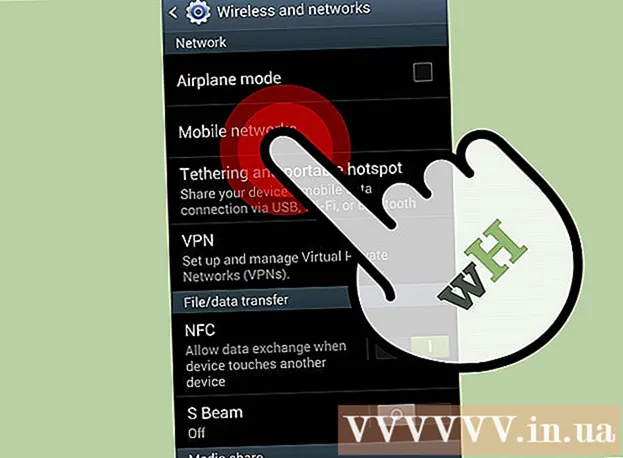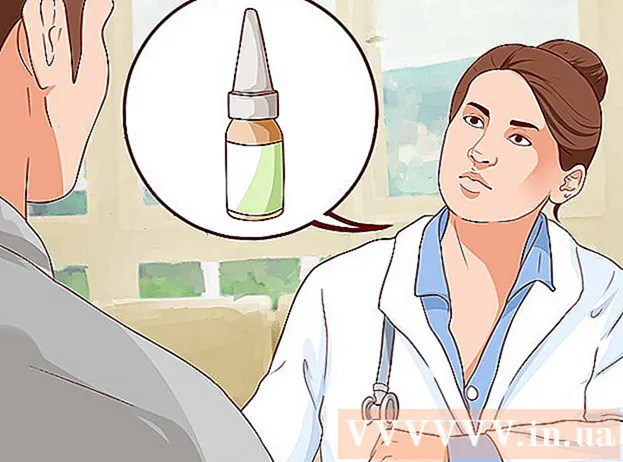Författare:
Robert Simon
Skapelsedatum:
19 Juni 2021
Uppdatera Datum:
24 Juni 2024
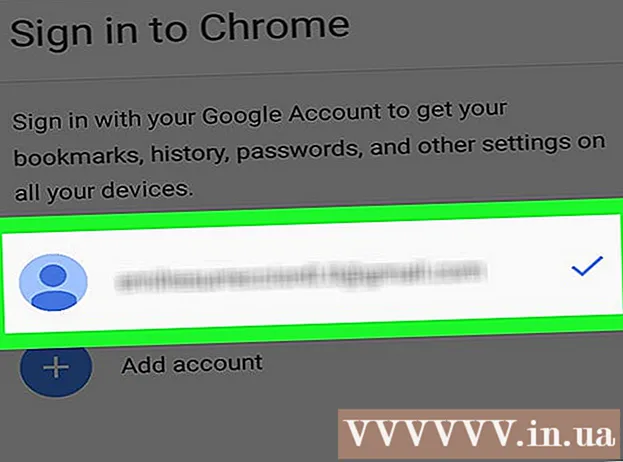
Innehåll
Denna wikiHow lär dig hur du håller en säkerhetskopia av Google Chrome-inställningar, bokmärken, historik, lösenord och appar i ditt Google-konto. Du kan sedan återställa dessa inställningar på din nya dator, smartphone eller surfplatta, bara logga in på det Google-konto som du använde för att säkerhetskopiera.
Steg
Del 1 av 3: Säkerhetskopiera Chrome
längst upp till vänster på sidan. Du kan nu återställa Chrome-inställningarna på din dator eller annan mobil enhet. annons
Del 2 av 3: Återställ Chrome på skrivbordet

Öppna Google Chrome-webbläsaren på den dator som du vill återställa Chrome-inställningarna på.
Klick ⋮ längst upp till höger i fönstret. En rullgardinsmeny visas.
Klick inställningar nära botten av rullgardinsmenyn.
Klick LOGGA IN PÅ CHROME längst upp till höger på sidan Inställningar.
Logga in på Chrome. Ange e-postadressen och lösenordet som du använde för att säkerhetskopiera Chrome. Chrome-säkerhetskopian laddas om. annons
Del 3 av 3: Återställ Chrome på telefonen
Öppna Google Chrome-appen på den telefon eller surfplatta du vill återställa Chrome-inställningarna till.
Klick ⋮ längst upp till höger på skärmen. En rullgardinsmeny visas.
Klick inställningar nära botten av rullgardinsmenyn.
Klick Logga in på Chrome. Den här fliken är högst upp på inställningssidan.
Ange din e-postadress och lösenord. Ange din e-postadress, tryck på NÄSTA, ange ditt lösenord och klicka NÄSTA för att logga in e-postadress. Chrome-säkerhetskopian laddas om.
- Om du har loggat in på ditt Google-konto på den här enheten kan du trycka på det kontot för att välja och sedan trycka på TIẾP TỤC (FORTSÄTTA).
Råd
- Du kan återställa en Chrome-säkerhetskopia på valfri Google Chrome-aktiverad enhet.
Varning
- Om du ändrar Chrome-inställningarna under en säkerhetskopia - till exempel tar du bort ett bokmärke - den ändringen visas när du återställer säkerhetskopian.